오라클 프로그램은 맥용이 없기에 가상머신 docker 도커를 사용해서 깔아주면 됩니다.
모르면 어렵지만, 해보면 쉽습니다. 여차저차 오류를 잡고 시스템에 연결했네요. 그럼 작업의 순서대로 나열해보겠습니다.
먼저 도커를 깔아줍니다.
맥 버전으로 받아주세요. 이제 이용하려면 회원가입이 필요합니다.
도커 역시 이때까지 맥에서 프로그램을 깔 때 그래왔듯 가상드라이버에서 설치하고 애플리케이션 폴더로 이동해주면 됩니다.
응용프로그램 폴더로 드래그앤 드롭, 느낌알지요?
Docker Desktop for Mac and Windows | Docker
Learn why Docker Desktop is the preferred choice for millions of developers building containerized applications. Download for Mac or Windows.
www.docker.com
설치 후 상태바에서 도커 클릭 > 로그인
도커파일을 다운로드 받은 뒤 압축을 풀어 설치하고, 실행시켜준 후 계정 로그인을 진행합니다.
실행되고 있는 지는 상단바에 저 고래모양의 도커가 나타나는지를 확인하면 됩니다.


JDK, JRE 8.1 을 받아줍니다.
Jav SE버전에 한해 JDK와 JRE가 합해진 것을 다운받을 수 있다고 하네요. 꼭 둘 다 받아야됩니다.
전 10.0.2 버전을 다운로드했습니다.
Java SE Development Kit 8 - Downloads
Java SE Development Kit 8 Downloads Thank you for downloading this release of the Java™ Platform, Standard Edition Development Kit (JDK™). The JDK is a development environment for building applications, applets, and components using the Java programming la
www.oracle.com
도커 컨테이너 설치 및 실행
아래 명령어를 맥 터미널에서 실행시킵니다.
오라클 11g 이미지 중 하나인데 첫 번째 이미지가 안되는 분은 아래 다른 것을 사용해보세요.
docker pull wnameless/oracle-xe-11gdocker pull deepdiver/oracle-xe-11g
* 어떤 이미지를 사용했는지 확인하기
docker ps : 어떤 이미지를 사용했는지 확인 가능

설치된 컨테이너를 실행시켜줍니다.
docker run -d -p 8080:8080 -p 1521:1521 wnameless/oracle-xe-11g
-d : 백그라운드에서 컨테이너를 실행시키기 위한 옵션
-p : 호스트의 포트를 외부 노출시키는 옵션으로 localhost:1521을 오라클 도커 컨테이너의 포트 1521과 연결시킨다는 의미
뭔가 잘못했거나 설치중에 재부팅했거나 ...어쨌건 꼬여서 지워야할 때
docker rmi jaspeen/oracle-xe-11g(제가 사용했던 이미지는 jaspeen이고 deepdiver나 wnameless를 이용하셨다면 그 자리에 그 이름)
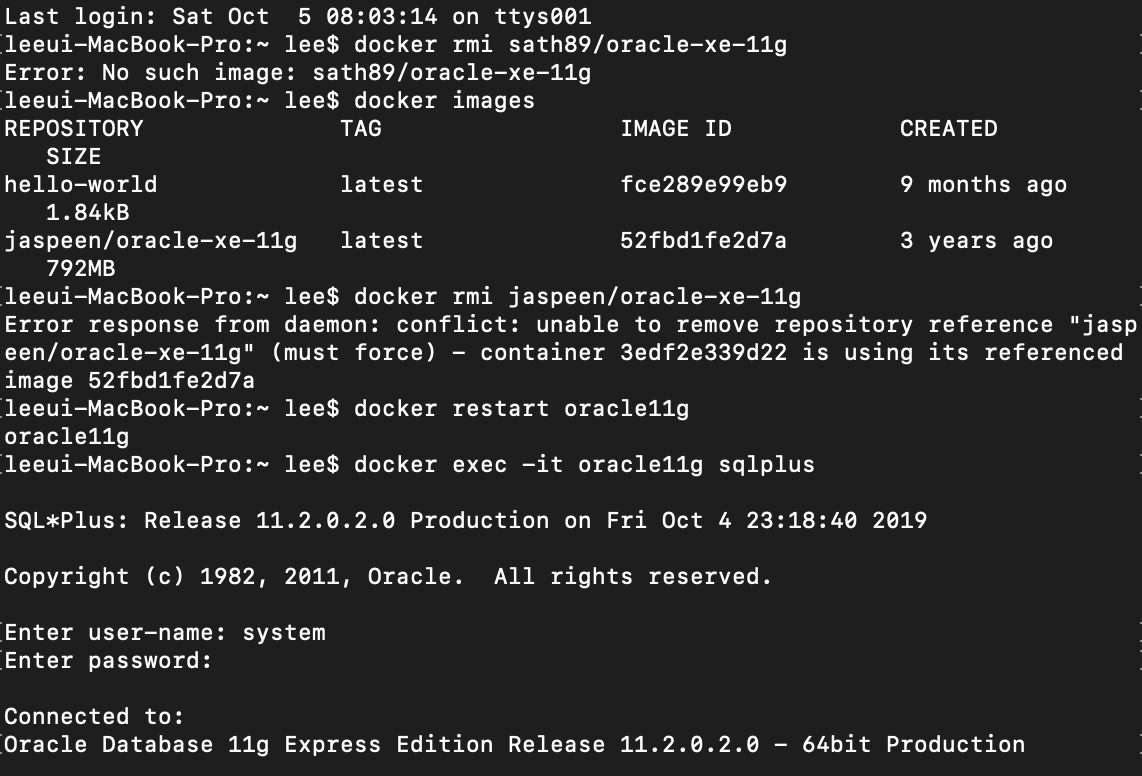
터미널에서 SQL 실행
이 부분은 다른 블로그에도 잘 나와있는 부분입니다.
다시 도커에 로그인한 후 온라인에서 설치할 오라클버전의 이미지를 연결하여
설치를 진행, docker exec -it oracle11g sqlplus 로 sql을 실행시킨 후
기본 계정(system)의 user-name과 password를 지정하면 됩니다.
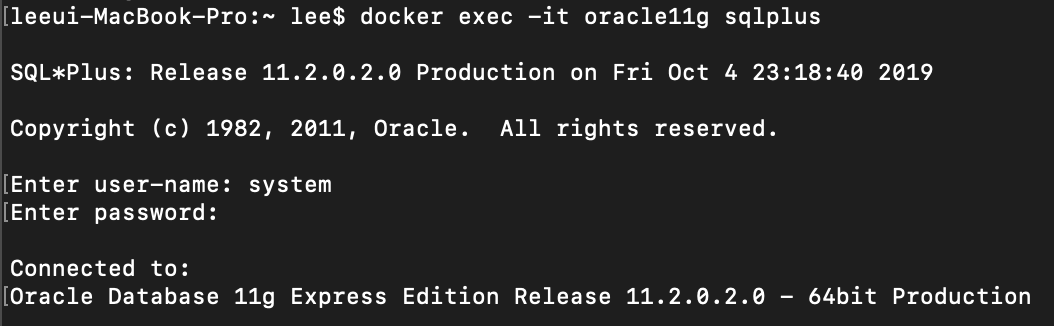
오라클 SQL Developer 설치 후 실행 (여기서도 오라클 계정 로그인이 필요합니다.)

https://www.oracle.com/kr/database/technologies/appdev/sql-developer.html
실행시킨 후 계정추가 + 버튼을 눌러 세팅을 진행해줍니다.
Name은 유저 자유이고 사용자이름과 비밀번호는 전단계에서 설정한 것을 적용하면 됩니다.
포트는 설치하면서 지정한 것을 사용하면 됩니다.

기본 연결 계정은 Username : system 입니다.
hostname은 localhost로 두고 테스트를 누릅니다.
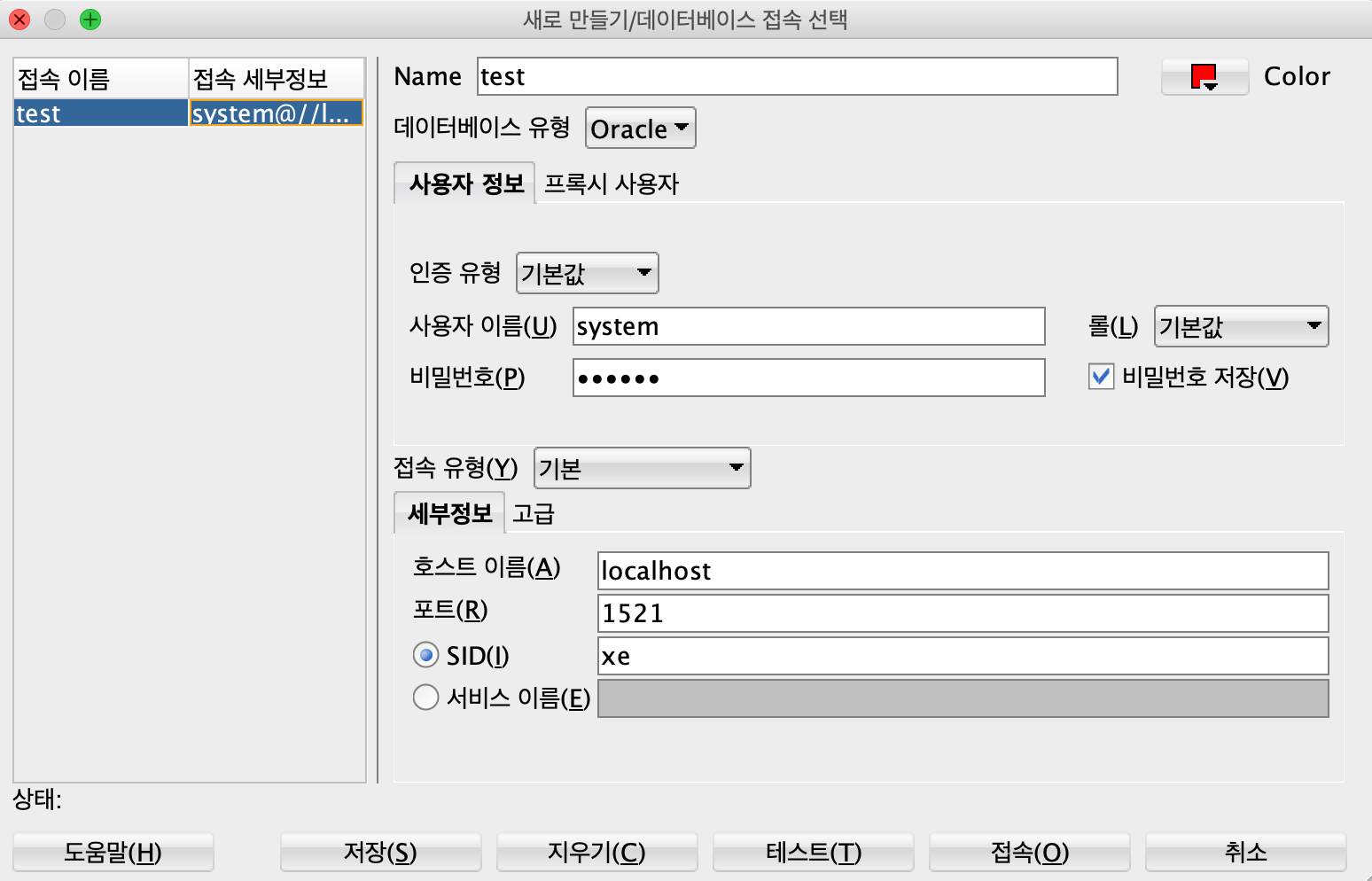
세부정보를 입력해야하는데요. 포트번호를 까먹었다고요?
찾아본 블로그마다 포트번호 설정이 다 다르다고요? 괜찮습니다.
아까 사용하던 터미널로 포트번호를 물어보면 됩니다.
* SQL 포트를 까먹었을 때 (오라클 포트 번호 확인 및 변경하기)

select dbms_xdb.gethttpport from dual; 을 입력하면 포트번호를 알려주고,
begin~을 입력하여 변경 가능합니다.
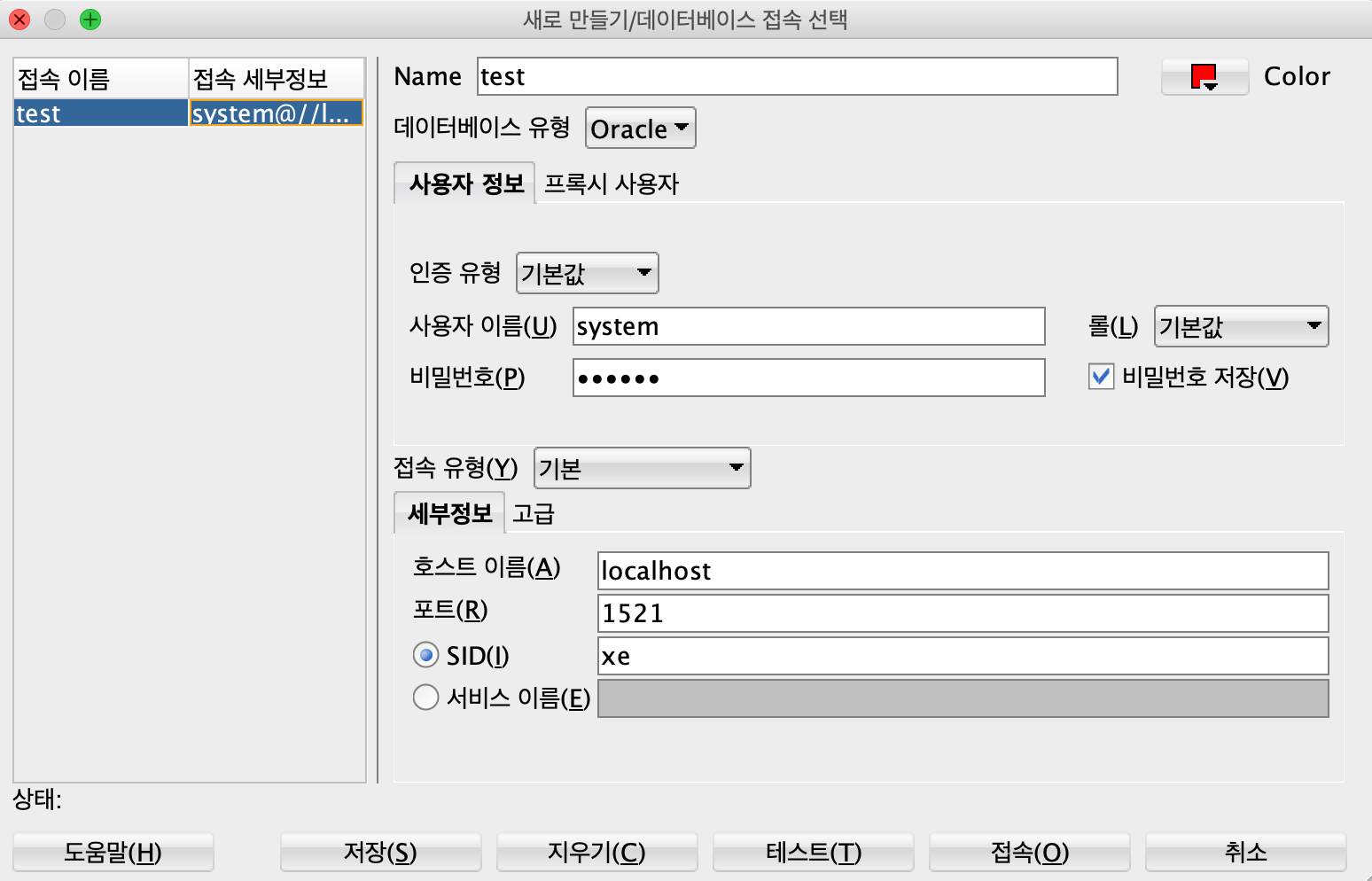
확인했으면 다시 SQL디벨로퍼로 돌아가서 입력 후 테스트를 눌러 접속을 테스트합니다.
SID는 XE이지만 간~~~혹 11g인 경우도 있다고 하네요. 정보를 적고 테스트 후 성공이 뜨면 저장하고 접속하면 끝납니다.
그러나 간혹 여기서 또다른 오류를 만나게 됩니다.
* SQL Developer 오류 : Locale not recognized
1) finder > SQLDeveloper.app 우클릭 > 패키지내용보기 클릭 후 아래 경로를 따라 가줍니다.
Contents/Resources/sqldeveloper/sqldeveloper/bin/sqldeveloper.conf
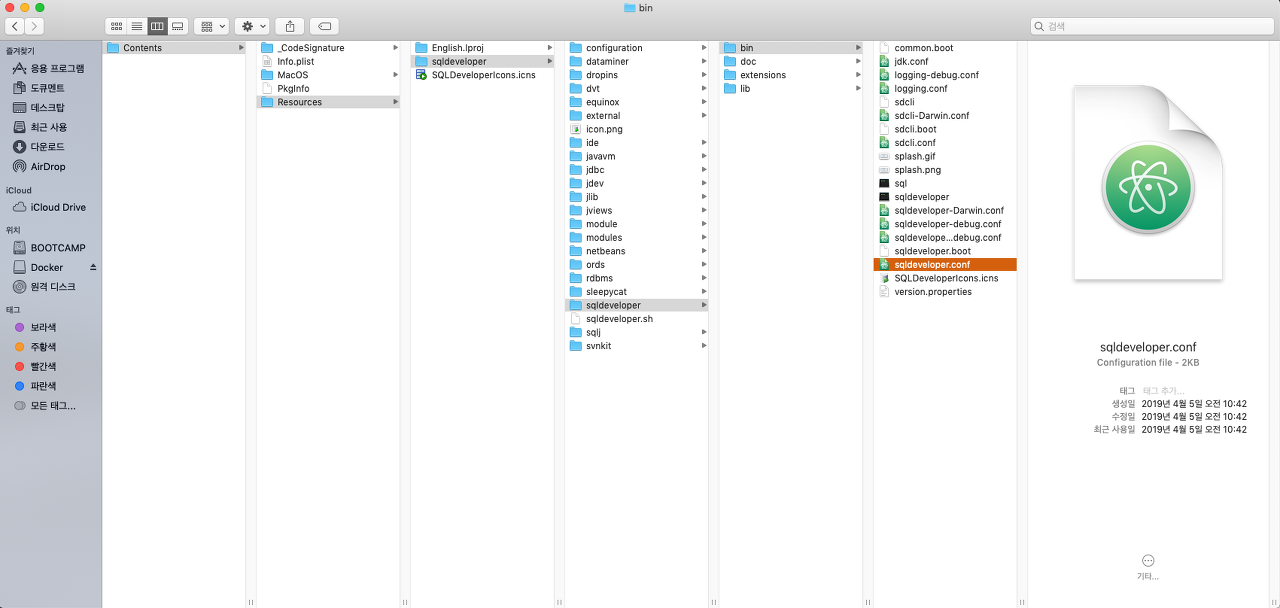
sqldeveloper.conf 파일을 텍스트편집기로 열어 코드 하단에 아래 코드를 추가해줍니다.
#Add new option
AddVMOption -Duser.language=ko
AddVMOption -Duser.country=KR
2) 그래도 안될 때 환경설정 확인
로케일설정에러입니다. 맥에서 한국어를 기본 언어로 사용할 경우 발생하는 문제입니다.
시스템 환경 설정 > 언어 및 지역 > 선호하는 언어: 를 기본언어, 지역을 영어 등으로 변경했다가 한국어로 되돌립니다.

오라클 system 계정으로 접속이 성공하면 간단한 실습을 해 봅시다.
오라클 새 계정 생성 및 권한주기
CREATE USER mvc
IDENTIFIED BY "1234";
GRANT CONNECT, DBA, RESOURCE TO mvc;
이제 드디어 DB연동을 할 수 있겠군요^^;;;
* 참고한 블로그
[Docker] 맥북에서 오라클 DB 사용하는 방법 (Docker + IntelliJ)
SQLD를 공부하기위해 Oracle을 사용하려다보니 OS X에서 Oracle을 정상적으로 사용할 수 없다는 사실을 알게됐습니다. OS X에서 오라클을 돌리는 방법이 매우 어렵고 주로 가상 머신을 사용한다고 인터넷에 나와..
inor.tistory.com
[Mac] oracle-xe-11g & SQL Developer 설치
STS(Spring Tool Suite)에 OracleDB를 연동해서 개발하기 위해 oracle-xe-11g와 SQL Developer를 설치해보겠습니다. 사용하고 있는 컴퓨터를 기준으로 작성했습니다 : ) [MacBook Pro, macOS High Sierra 10.13.6]..
clearstar0817.tistory.com
[Docker] 도커를 이용한 맥OS 오라클DB 설치 :: 마이자몽
맥OS 오라클 설치 현재 맥OS에서는 오라클DB 설치가 불가능하다. 그래서 많은 블로그나 책에서 대안으로 도커에다 오라클DB 서버를 올리는 방법을 안내한다. 맥OS에서 오라클을 설치하는데 잘 안된다는 문의가 들..
myjamong.tistory.com
'SQL > Oracle' 카테고리의 다른 글
| 오라클 SQL 입문 (1) 문법규칙, 키워드(예약어), 명령어 정리 (1) | 2019.06.02 |
|---|

